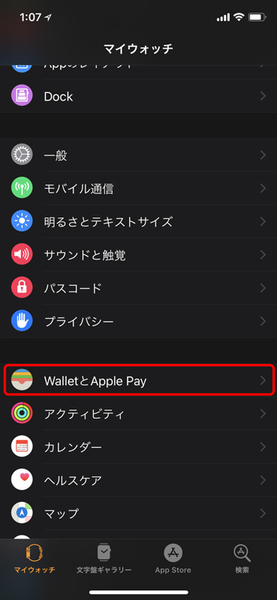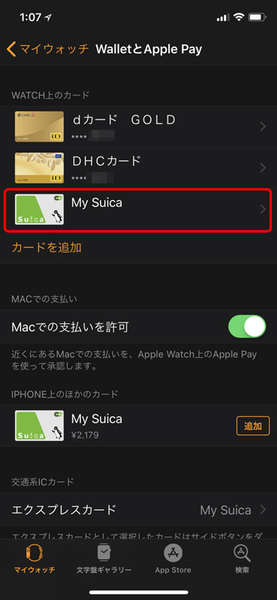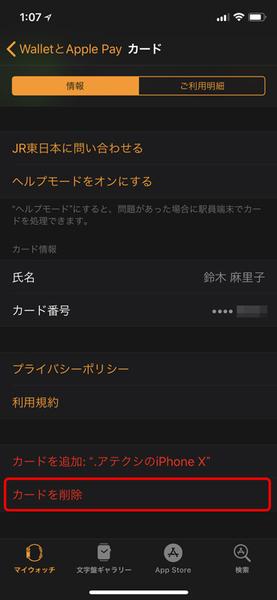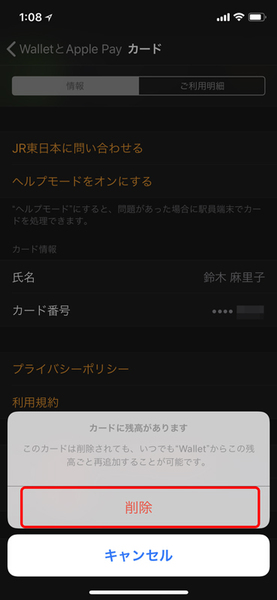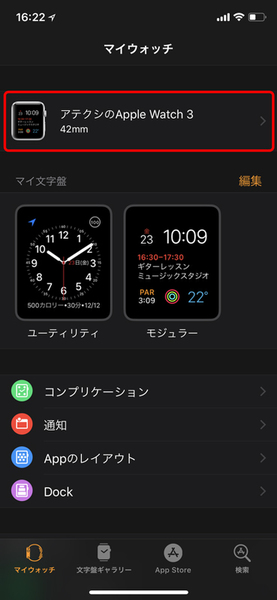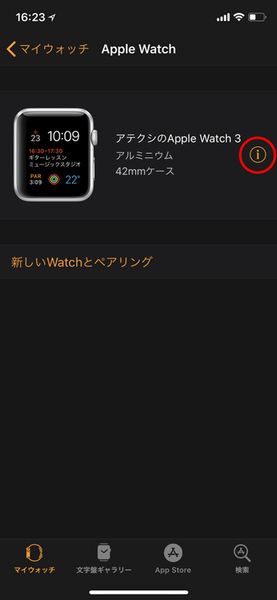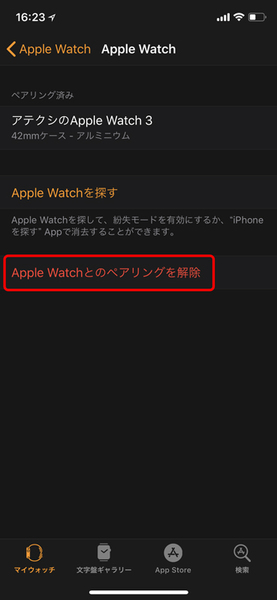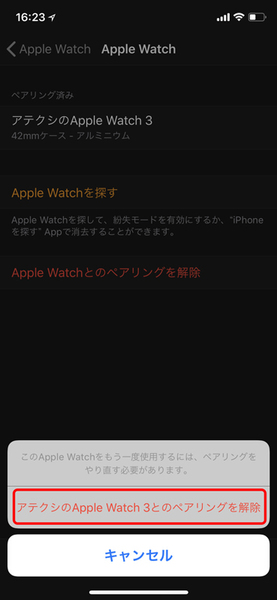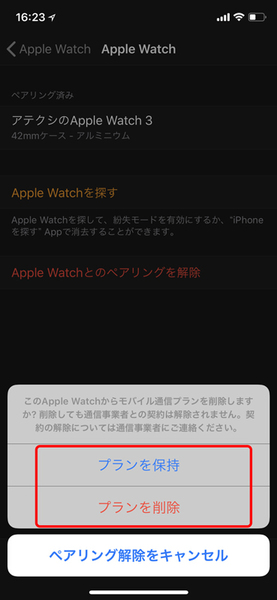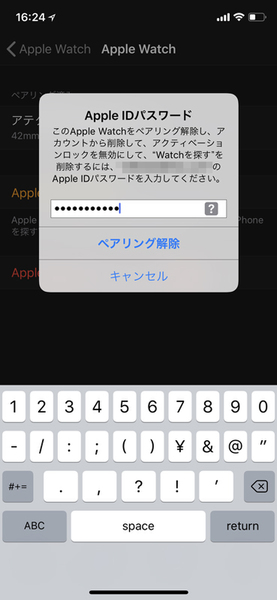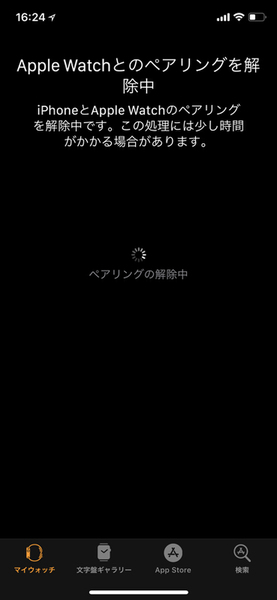いよいよApple Watch Series 4が手元に届き、Apple Watch間で機種変更!という方は、最新のApple Watchをすぐにでもペアリングしたいかもしれませんが、その前に2つの作業をお忘れなく。それはモバイルSuicaの削除と、古いApple Watchのペアリングの解除です。
まずモバイルSuicaですが、これは安全に引っ越しをするために必要な作業です。Watchアプリを使って、必ず古いApple Watchから削除しておきましょう。削除といってもカードやチャージ金額が消えてしまうわけではありませんので心配はいりません。新しいiPhoneとペアリングしたら、iPhoneの「Wallet」で復元し、新しいApple Watchに追加できます。
iPhoneとApple Watchのペアリングを解除は、Apple Watchの最新データのバックアップのために必要です。先にペアリング解除操作をしておくと、iPhoneのバックアップデータ内にApple Watchのバックアップが新たに作成されるため、それを使ってApple Watchを復元できるのです。Apple Payの設定やBluetoothの接続情報、パスコードなどはバックアップされませんが、アプリやデータなど直前に使っていたデータはバックアップされるため、そのまま復元できます。
なお、このような事情から、ペアリング解除の際は、iPhoneとApple Watchをできるだけ近づけておいてください。
●Apple WatchからSuicaを削除する
①iPhoneでWatchアプリを起動し「WalletとApple Pay」をタップ
②「WATCH上のカード」一覧から、Suicaを選択
③「カードを削除」をタップします
④確認画面が表示されたら、改めて「削除」をタップします
●iPhoneとのペアリングを解除する
①iPhoneのWatchアプリを開き、解除したいApple Watchを選択します
②(i)マークをタップします
③「Apple Watchとのペアリングを解除」をタップします
④確認画面で改めて解除をタップします
⑤Apple Watchがセルラーモデルの場合、モバイル通信プランの保持か削除を選択します
⑥Apple IDパスワードを入力します
⑦Apple Watchのペアリング解除がスタートします
旧モデルがApple Watch Series 3のセルラーモデルをご利用の場合は、モバイル通信プランを削除するかどうか聞かれます。目的に合わせて保持か削除を選びましょう。
※この記事は、Apple Watch Series 3 セルラーモデル(watchOS 4.3.2)、iPhone X(iOS 11.4.1)で検証して作成しています。
週刊アスキーの最新情報を購読しよう